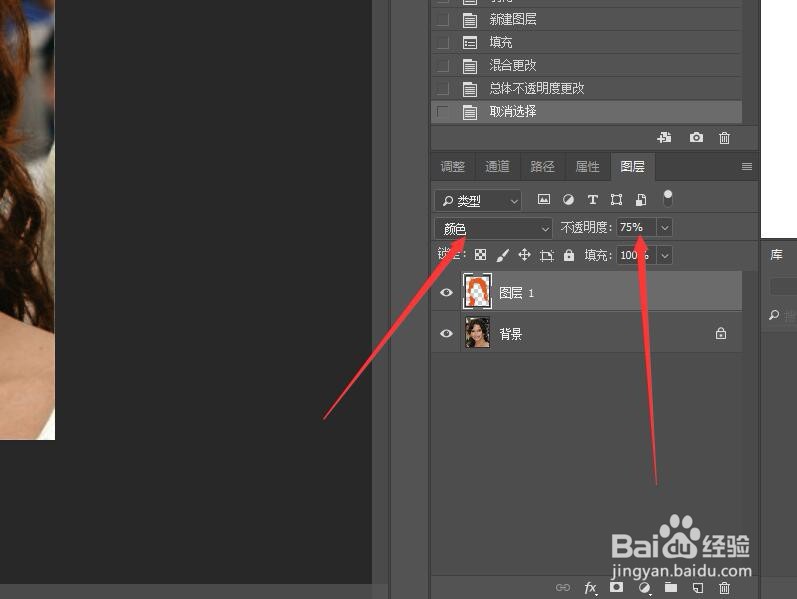1、在菜单栏中单击【文件】按钮,在下拉菜单中选择【打开】命令,打开图像文件——美丽的墨西哥女人.JPG。

2、选择工具箱中的【魔棒皤材装肢工具】。在选项栏中单击【添加到选区】按钮,设置容差值为22,在人物头发上多次单击,将头发选中。

3、选择工具箱中的【套索工具】。在选项栏中单击【从选区减去】按钮,设置羽化值为0像素。将多余的选区减选。
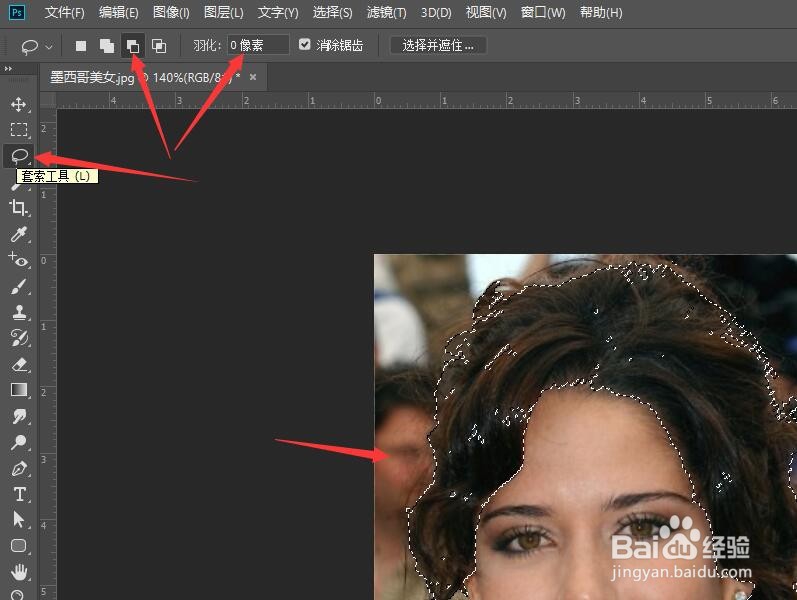
4、按shift+F6键打开羽化选区对话框。设置羽化半径的值为2像素。
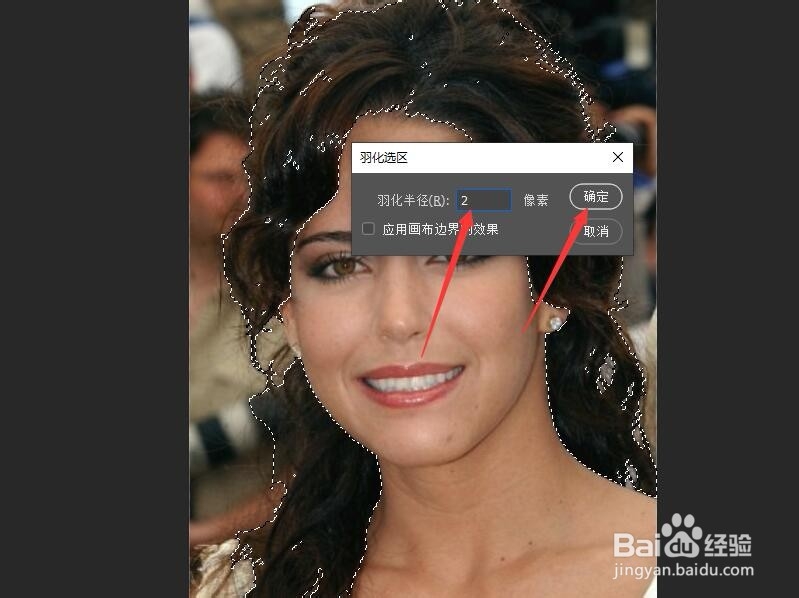
5、按F7键,打开图层面板。单击面板底部的【创建新图层】按钮,新建一个图层——图层1。
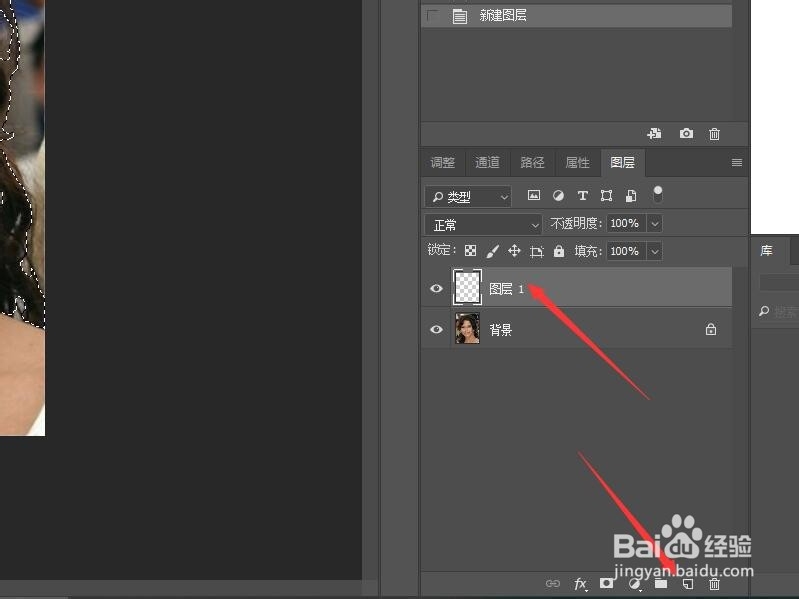
6、在工具箱中单击【设置前景色】,打开拾色器对话框,将前景色设为‘金色’,CMYK值分别为(0, 75, 100, 0)。
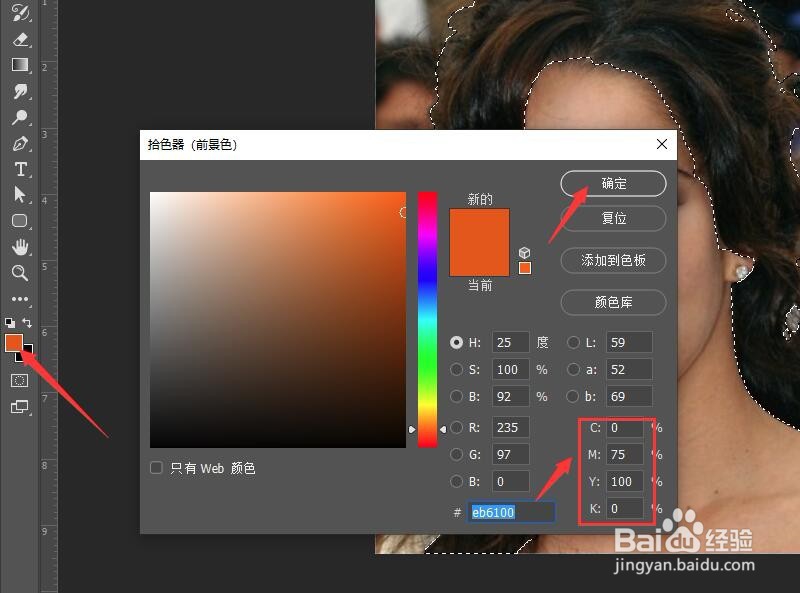
7、按Alt+delete填充图层1,此时可以看到,填充的颜色效果。
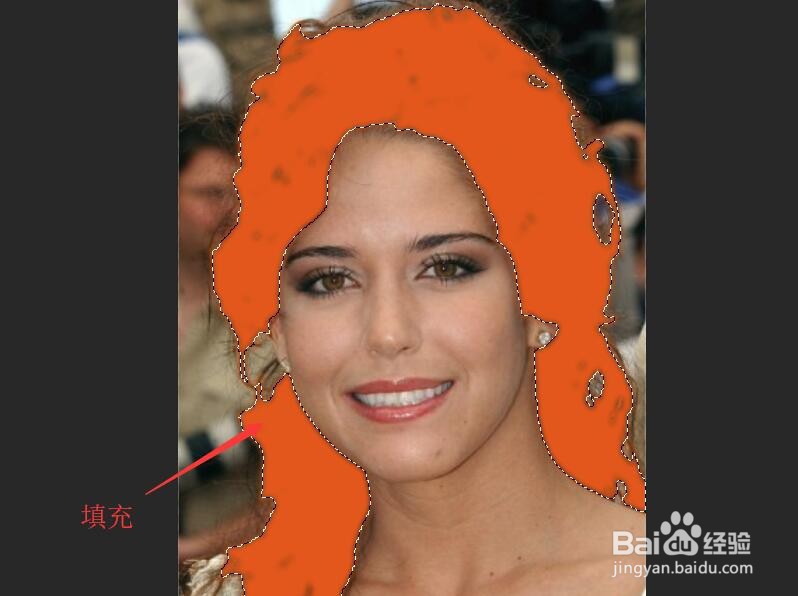
8、修改‘图层1’的混合模式为【颜色】。设置不透明度为70%。按Ctrl+D键取消选区,完成金发美女的处理。